
Cómo vectorizar una imagen online con Photoshop
Cómo vectorizar una imagen online con Photoshop – Si tienes alguna inquietud recuerda contactarnos a través de nuestras redes sociales, o regístrate y déjanos un comentario en esta página. También puedes participar en el WhatsApp. Si usas Telegram ingresa al siguiente enlace.
¿Te has dado cuenta alguna vez que, al hacer zoom en una imagen, la ves pixelada y borrosa? Aunque no lo creas, es uno de los fallos más habituales en los creativos novatos, así como en aquellos que no tienen mucha idea. Por eso, saber cómo vectorizar una imagen es un truco que deberías aprender.
Índice
1 Qué es un vector
2 Cómo vectorizar una imagen
2.1 Vectorizar una imagen online
2.2 Cómo vectorizar una imagen con Photoshop
2.3 Cómo vectorizar una imagen en Illustrator
1 Qué es un vector
Antes de darte las dos formas de vectorizar una imagen es importante que sepas a qué nos estamos refiriendo con vector, o imagen vectorial.
Esta se define como una imagen que está formada por valores, es decir, van a transmitir el color a través de polígonos coloreados que se han escalado. Y se diferencia de otras en que esas se forman por píxeles.
Estos polígonos son dinámicos y por ende consiguen dar líneas perfectas y colores exactos, se haga lo que se haga con la imagen.
Por eso es tan importante tener en cuenta este concepto y aplicarlo siempre que sea posible para evitar problemas.
2 Cómo vectorizar una imagen
Ahora sí, ya tienes el concepto más claro y la razón por la que, cuando trabajas con imágenes, en la mayoría de los casos deberías convertirlas en vector. Pero, a la hora de trabajar, hay varias formas de vectorizar una imagen.
Así que aquí te comentamos cada una de ellas.
2.1 Vectorizar una imagen online
Una de las primeras soluciones cuando tienes que vectorizar una imagen es pensar que encontrarás las herramientas adecuadas en Internet. Y no irías mal desencaminado.
Sin embargo, antes de darte sugerencias de páginas, debemos hacer una advertencia. Y es que si la foto que vas a subir es «privada» o bien necesitas mantener un mínimo de seguridad, subirla a Internet no es lo mejor que puedes hacer. Ten en cuenta que la subes a una página a la que tú no tienes acceso al 100% y realmente no sabes lo que hacen con esas imágenes. Considera el tema si son imágenes o ilustraciones sensibles, que no deben compartirse, etc.
Dicho esto, hace un tiempo os hablamos de varias herramientas online y gratuitas para vectorizar una imagen. Así que puedes rescatar ese artículo para ver opciones.
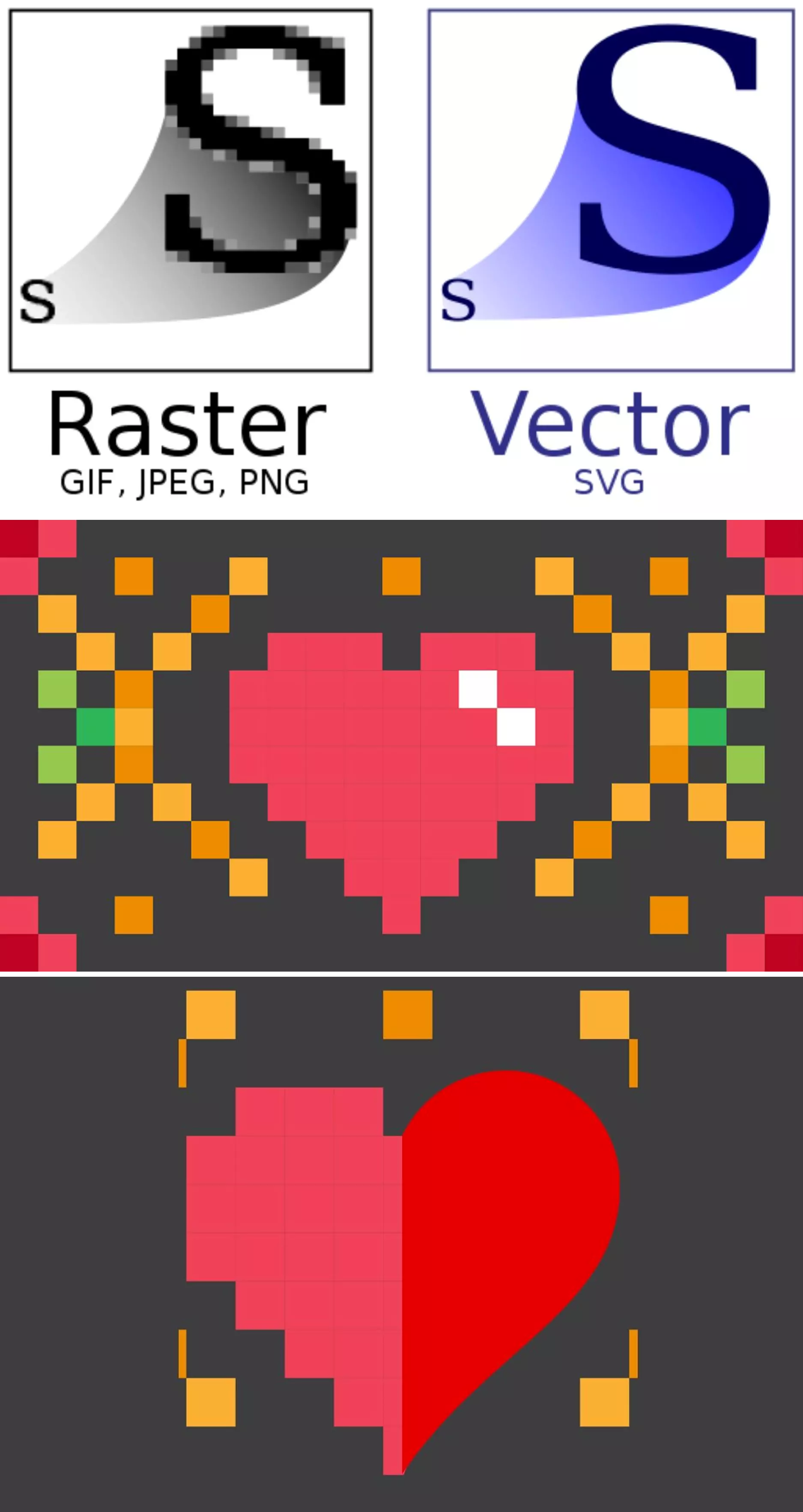
Pero, si no quieres, puedes usar la herramienta Vector Magic. Se trata de un convertidor de imagen a vector bastante eficaz y gratuito. Solo tendrías que subir la foto que quieres y se encargará de vectorizarla de manera automática. Después solo tendrás que darle al botón descargar y ya la tendrás lista para trabajar con ella.
2.2 Cómo vectorizar una imagen con Photoshop
Photoshop es uno de los programas habituales con los que los diseñadores y creativos trabajan. Así que aprender a convertir una imagen en vector es muy importante. ¿Y cómo se haría? Aquí te dejamos los pasos que debes dar:
Primero de todo abre Photoshop.
A continuación, abre con el programa la imagen que tengas. Esto no es difícil ya que estará en el menú Archivo / Abrir o Archivo / Abrir como.
Una vez la tengas en el panel, debes ir a la columna de herramientas y ahí buscar la varita mágica. Con ella tienes que seleccionar todas las formas de color y, cuando lo hagas, dale al botón derecho del ratón.
Cuando lo hagas, te aparecerá un menú. Pues bien, casi abajo del todo tienes la opción «Hacer trazado de trabajo…». Pulsa ahí.
Ahora, presiona la tecla A del teclado y, al mismo tiempo, dale al botón derecho del ratón. En el menú que te sale pulsa en Crear máscara vectorial.
Y listo, ya tienes el archivo vectorial de esa imagen. Ahora solo te queda guardar ese resultado. Para ello, recuerda que tienes que elegir un formato indicado para vectores, como puede ser EPS.
2.3 Cómo vectorizar una imagen en Illustrator
Si para trabajar con vectores prefieres utilizar Illustrator (que en realidad es el programa ideal para gráficos vectoriales), no es necesario que primero vayas a Photoshop a convertir la imagen y luego trabajes con ella en Illustrator. Desde ese mismo programa puedes convertirla.
¿Cómo? Te dejamos los pasos.
Abre el programa de Illustrator.
Abre la imagen con el programa.
En el menú superior que te sale en el programa ve a Ventana / Calco de imagen. Esto hará que puedas vectorizar la imagen que tienes abierta de varias maneras y es bastante útil según el resultado que quieras conseguir.
De hecho, tienes muchas opciones diferentes que debes revisar y tocar para conseguir el efecto deseado.
En caso de que quieras manipular los vectores de la imagen, pulsa en la parte superior la opción «Expandir».
Una vez la hayas dejado como querías, es hora de guardarla con el formato ai.
Como ves, vectorizar una imagen no es difícil, sobre todo porque tienes varias opciones según tu situación. De ellas, te recomendamos utilizar los programas en tu ordenador porque te van a dar muchas más opciones para que puedas personalizarla o ajustarla exactamente a lo que necesitas para tus proyectos. ¿Tienes dudas sobre cómo hacerlo?






